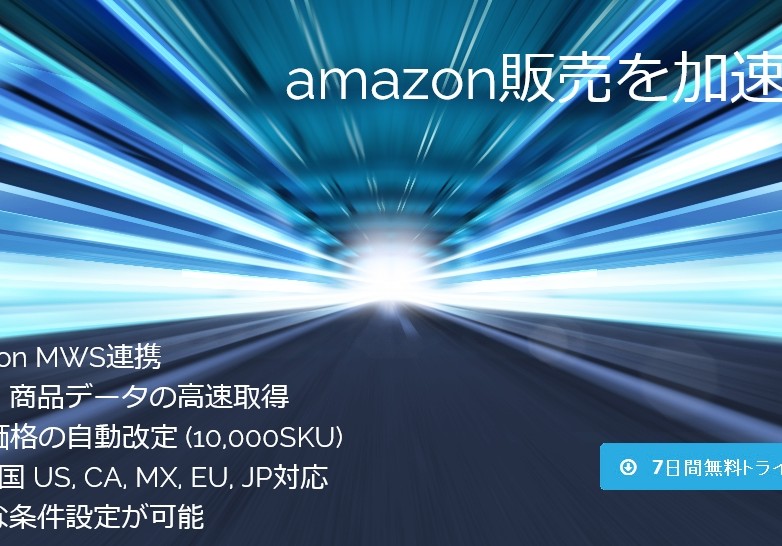PRIMAの使い方
データ取得モード
取り込んだAmazon管理コード(ASIN)を基に
価格、商品データを高速で取得します。
※計8か国のAmazonに対応
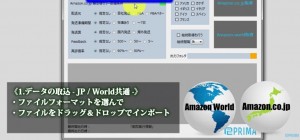
このモードでは
何ができるのかと言いますと
1.インポートしたファイルのASINコードを基に
Amazonより価格、商品データを高速で取得します。
2.最安値価格に関しては
細かいセラー条件を設定可能です。
まず、データの取込を行いますが
ファイルフォーマットを選び
ファイルをドラッグ&ドロップでインポートします。
そして、保存先フォルダを設定。
次に、取得条件の設定を行います。
配送元や発送準備期間
フィードバックなど
細かいセラー条件が設定可能となっており
それを設定後、出力を開始します。
・ASINリスト
・Inventory Report
・FBA Report
・File Exchange
上記4種の取込ファイルに対応しています。
更に、新品、中古品の
どちらのコンディションにも対応し
継続的に自動取得を行う機能も
搭載されておりますので
使い勝手には文句がありません。
デフォルトでは
条件設定に、当てはまるASINの
最安値セラー販売価格、送料
出品者数が取得可能となっています。
タイマー設定も可能ですので
PRIMAの起動時間が自由に選べます。
自動価格改定モード
1.自動価格更新したい
自社SKUリストを基に
定期的に、自動価格改定を実行します。
2.追随する競合オファーの
条件設定も細かく設定可能です。

まずは、テンプレート設定です。
予め設定した
条件設定テンプレートを参照し
自動更新したいSKUリストを作成します。
そして、インポートを開始します。
自動更新の際には
計算ログの閲覧も可能になっています。
※VPS等で起動させておけば
条件に合わせて自動で価格改定し続けます。
更に、最低.最高価格の
許容範囲も自由に設定が可能です。
申込み前の注意点
PRIMAをご利用するには
データを取得したい国の
amazon大口アカウントが必要です。
amazon大口アカウントがあれば
amazonMWSアカウントを作成できますので
データの取得が可能です。
もちろん、現在セラーとして
海外amazonでの大口アカウントを所有している方が
ほとんどかと思いますので
その点はご心配ありませんが
国内のamazon.co.jpの価格データ取得に関しては
国内amazon大口アカウントが
必要となりますのでご注意ください。
また、データ取得不要国に関しては
契約の必要はありません。
使い方に関するサポート
無制限のメールサポート対応が
充実しております。

特に不具合などについての対応は
基本的に24時間以内で迅速に対応いたします。
更に、全操作方法をYouTubeの動画にて
公開していますので
基本的な操作方法から
細かな設定方法まで全て
動画にてご覧いただけます。
メールでのお問い合わせより
早い問題解決方法に関しましては
公式ブログ内のFAQをご覧頂く方法があります。
過去のよくある事例集の回答が参考になります。